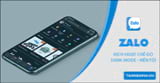Bạn tò mò muốn đọc, xem lại các tin nhắn đã thu hồi trên Zalo từ bạn bè, đối tác nhưng chưa biết cách? Đừng lo lắng, bài viết chia sẻ các cách xem tin nhắn Zalo đã thu hồi, lấy lại dưới đây sẽ giúp bạn tìm được phương pháp để giải quyết vấn đề của mình.
Xem lại tin nhắn đã thu hồi trên ứng dụng chat Zalo không khó nếu như mọi người không trực tiếp bắt tay vào làm. Thực hiện lần lượt từng bước theo hướng dẫn cách xem tin nhắn đã thu hồi trên Zalo thì bạn sẽ dễ dàng thấy được nội dung đã bị thu hồi ra sao.
=>> Tải Dwin68 – App mobile game đổi thưởng hot nhất
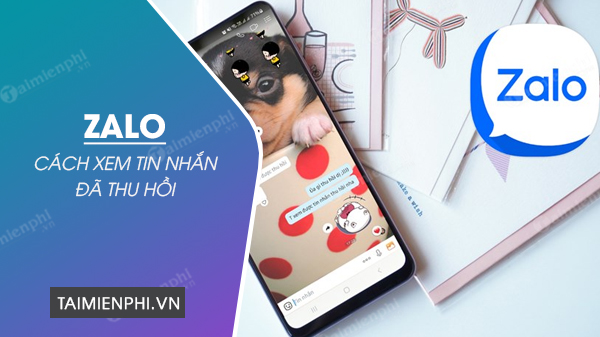
Cách xem tin nhắn đã thu hồi trên Zalo nhanh, đơn giản
I. Tin nhắn thu hồi trên Zalo có xem được không?
Zalo nền tảng nhắn tin, gọi điện ưu việt, được nhiều người ưa chuộng. Bên cạnh tính năng xóa tin nhắn 1 phía, Zalo còn cung cấp tính năng thu hồi tin nhắn từ 2 phía, khiến cả người nhận và người gửi không thể xem lại tin nhắn đã thu hồi sau đó.
Xét về nội dung tin nhắn trước khi thu hồi, sẽ có 2 trường hợp xảy ra như sau:
– Bạn đã kịp đọc được tin nhắn trước khi người gửi thu hồi, lúc này, việc thu hồi tin nhắn của người gửi sẽ không có tác dụng cao trong việc sửa lỗi hoặc muốn ẩn đi những tin nhắn có nội dung không phù hợp.
– Bạn chưa kịp đọc tin nhắn: Lúc này, tin nhắn sẽ bị thu hồi từ cả 2 phía và bạn không hề biết nội dung tin nhắn đã được thu hồi.
Khác với cách xóa tin nhắn Zalo, việc thu hồi tin nhắn Zalo trong cuộc hội thoại cá nhân/nhóm sẽ cho bạn xóa tin nhắn đã gửi từ 2 phía người nhận và người gửi. Nếu chưa biết cách thu hồi tin nhắn Zalo thế nào thì bài viết dưới đây sẽ giúp bạn tìm được cách làm nhanh, hiệu quả.
Xem thêm: Cách thu hồi tin nhắn trên Zalo
II. Các cách xem tin nhắn bị gỡ trên Zalo
1. App xem tin nhắn thu hồi trên Zalo
Để xem lại tin nhắn bị gỡ theo cách này, bạn cần tải, cài đặt App đọc lại tin nhắn Zalo đã bị thu hồi trên điện thoại. Cụ thể các bước cần thực hiện như sau:
Bước 1: Tải và cài đặt app Notisave cho điện thoại tại đây: Download Notisave cho Android
Sau khi tải về app Notisave theo link tải ở trên, bạn ấn “cài đặt” để điện thoại tải về ứng dụng và ấn “mở” để bắt đầu sử dụng ứng dụng.
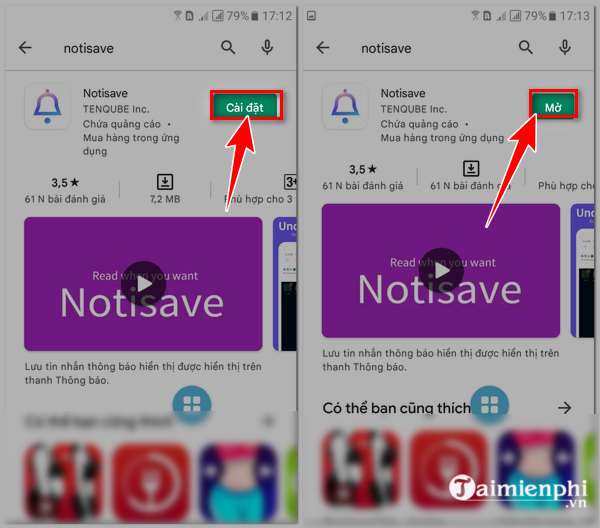
Bước 2: Tại giao diện làm việc của Notisave, bạn ấn “tiếp” để bỏ qua phần giới thiệu của Notisave.
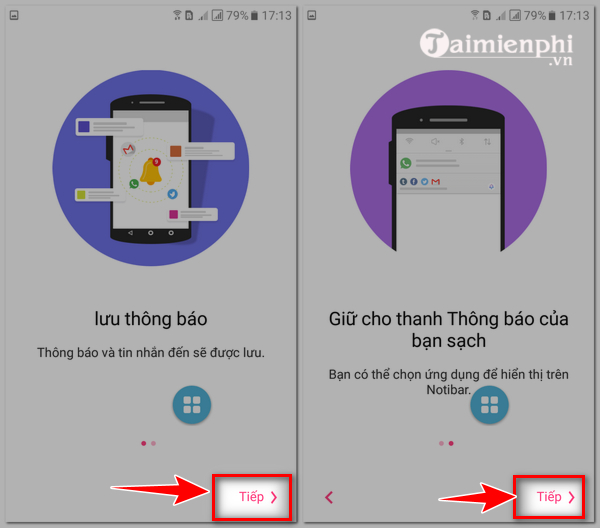
Tiếp theo, bạn ấn “cho phép” rồi ấn “OK” và ấn “tiếp” để cho phép Notisave truy cập, đọc các thông báo, tin nhắn từ các ứng dụng mà bạn đã cài đặt trên điện thoại.
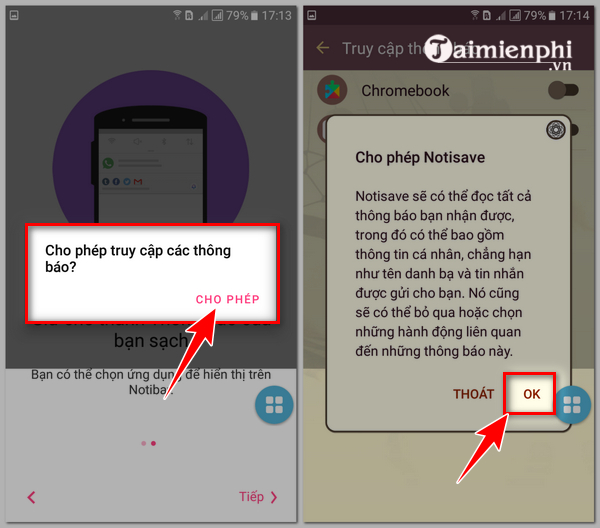
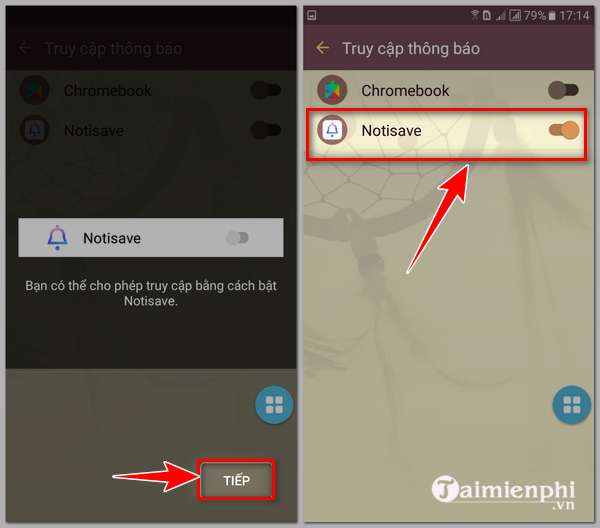
Bước 3: Quay trở lại giao diện chính của ứng dụng, bạn ấn “cho phép” để cho phép Notisave truy cập vào ảnh, tệp trên thiết bị.
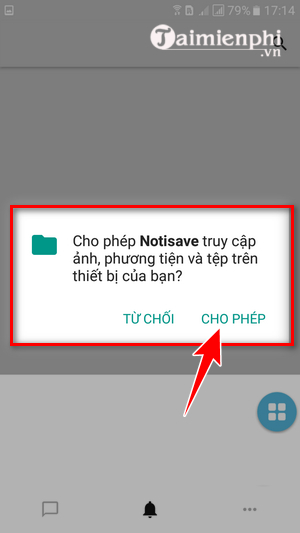
Tiếp theo, màn hình hiển thị việc nhận thông báo từ các ứng dụng được chọn trên thanh trạng thái. Bạn cần chắc chắn rằng ứng dụng Zalo không nằm trong danh sách chặn này.

Bước 4: Ở giao diện chính của Zalo, bạn ấn chọn vào biểu tượng tin nhắn trên thanh menu dưới rồi ấn chọn “thêm vào nhóm“. Tại danh sách các ứng dụng trên điện thoại, bạn ấn gạt thanh trượt bên cạnh Zalo sang bên phải để thêm vào nhóm nhận tin nhắn từ ứng dụng.
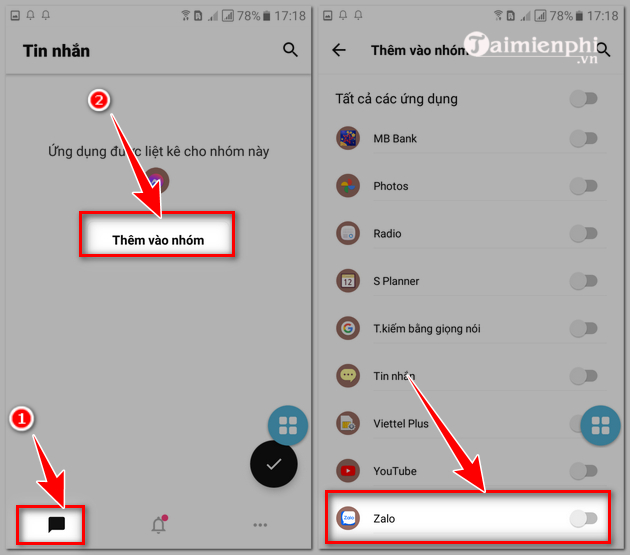
Bước 5: Tiếp theo, bạn ấn mở một tin nhắn bất kỳ đã được người gửi thu hồi trên Zalo để test kết quả
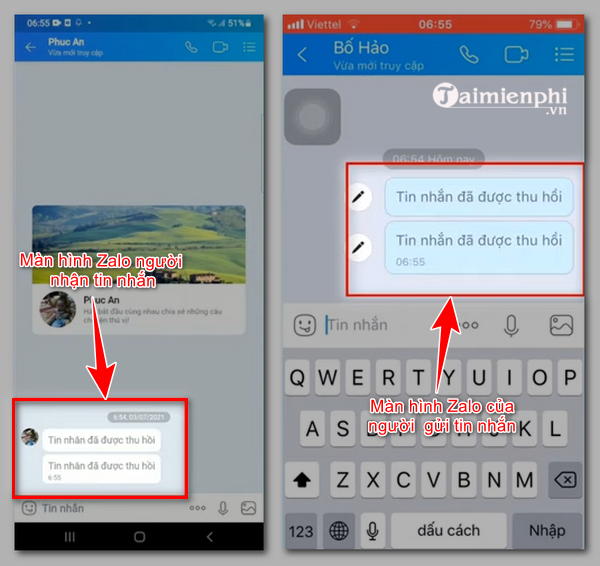
Bước 6: Quay trở về màn hình chính trên điện thoại và ấn chọn ứng dụng Notisave. Tiếp theo, bạn ấn chọn vào mục “tin nhắn” và chọn vào tin nhắn từ cá nhân/nhóm đã được thu hồi trên Zalo để xem kết quả.
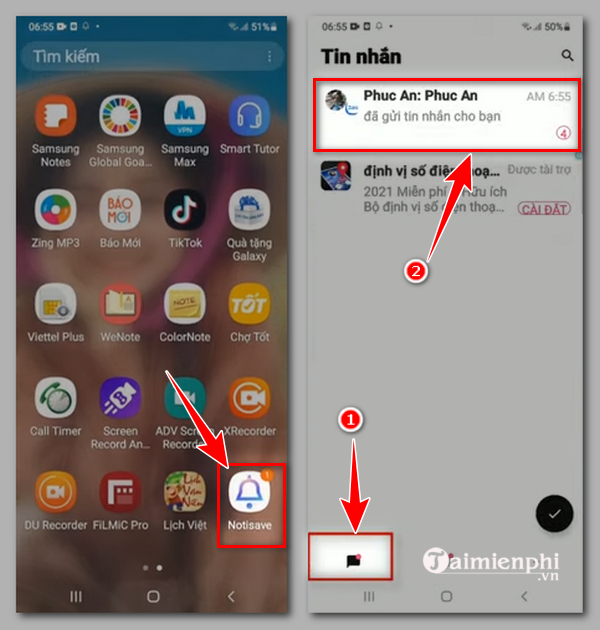
Bước 7: Màn hình hiển thị tất cả các tin nhắn đã nhận được trên Zalo, bao gồm cả tin nhắn đã bị người gửi gỡ, thu hồi trước đó.
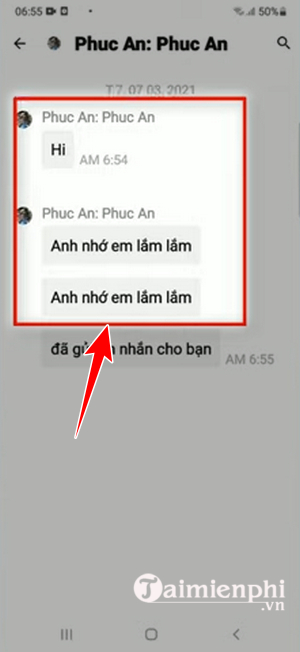
Lưu ý: Cách xem tin nhắn đã thu hồi qua app Notisave chỉ phù hợp với người dùng điện thoại Android và những tin nhắn được thu hồi trước khi cài đặt, sử dụng ứng dụng Notisave sẽ không thể xem lại được.
2. Cách xem tin nhắn Zalo đã thu hồi trên điện thoại Samsung
Nếu nhận được thông báo tin nhắn từ Zalo nhưng người gửi đã ngay lập thức thu hồi thì lần sau, bạn có thể xem lại tin nhắn dạng này bằng cách thực hiện theo các bước như sau:
Bước 1: Từ giao diện màn hình điện thoại, bạn ấn chọn “Cài đặt” rồi chọn “thông báo“. Lúc này, màn hình sẽ hiển thị tất cả các ứng dụng mà bạn có thể lựa chọn để nhận thông báo. Để tiếp tục, bạn ấn chọn “cài đặt nâng cao”
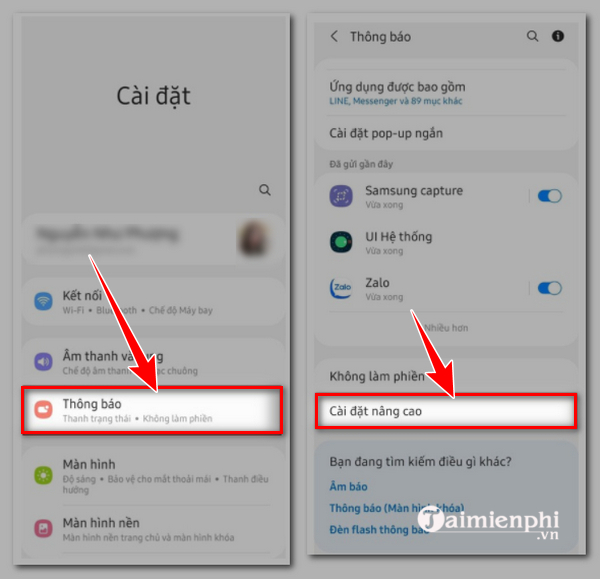
Bước 2: Tại giao diện nhật ký thông báo, bạn ấn vào thanh trượt để bật nhật ký thông báo vào kéo xuống tìm, ấn vào mũi tên đi xuống bên phải ứng dụng Zalo. Lúc này, bạn sẽ thấy được các tin nhắn đã Zalo đã được thu hồi.
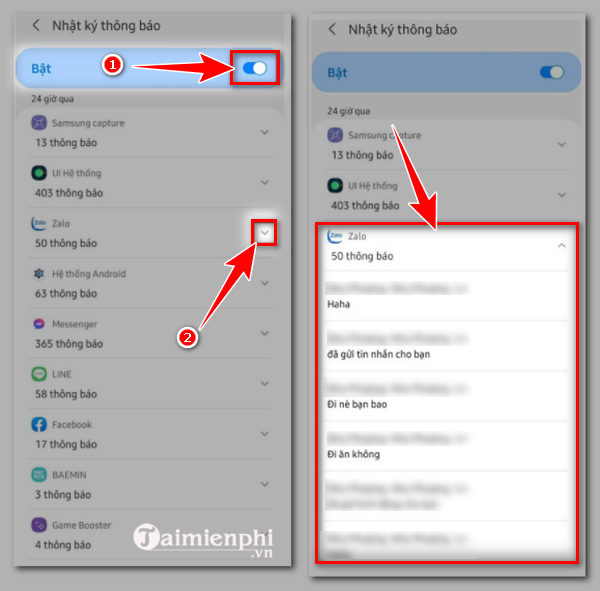
Bước 3: Màn hình hiển thị tất cả các thông báo Zalo mà bạn nhận được, bao gồm các tin nhắn công khai và tin nhắn đã được thu hồi. Và bạn sẽ dễ dàng xem được tin nhắn Zalo người khác đã thu hồi như mong muốn.
3. Cách xem tin nhắn đã thu hồi trên Zalo trên điện thoại Realme
Nếu sử dụng điện thoại Realme, để xem tin nhắn bị gỡ trên Zalo, bạn cần thực hiện như sau:
Bước 1: Ấn chọn mục “cài đặt” trên màn hình chính điện thoại Realme. Tiếp đó, bạn ấn chọn “thông báo vào thanh trạng thái” rồi chọn “cài đặt khác”
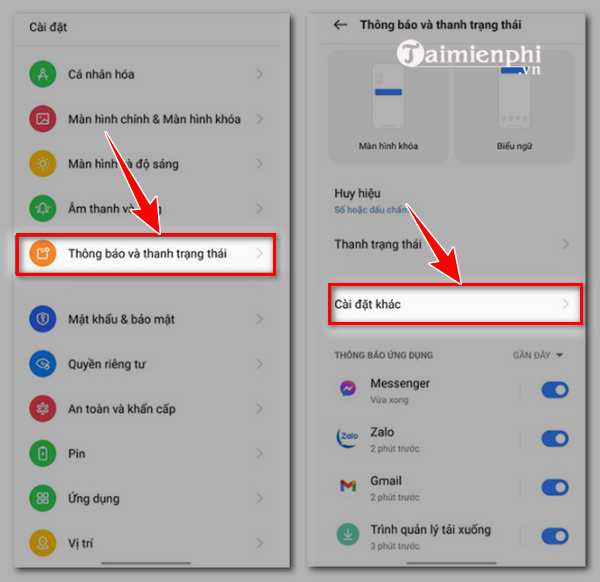
Bước 2: Tìm tới mục “lịch sử thông báo” và ấn vào thanh trượt để kích hoạt tính năng này lên.
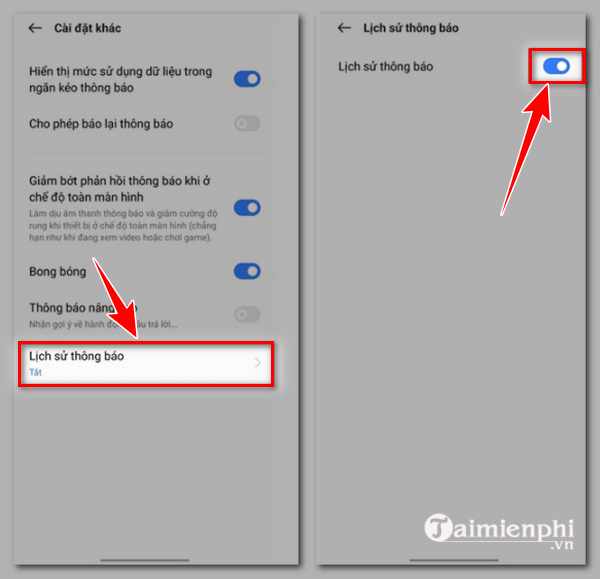
Bước 3: Ngay sau khi kích hoạt, tất cả các tin nhắn được gửi từ các ứng dụng trên điện thoại đều được lưu lại. Và bạn có thể xem lại toàn bộ tin nhắn Zalo đã bị gỡ từ bạn bè, đối tác trên Zalo.
4. Cách xem tin nhắn Zalo đã thu hồi trên điện thoại Oppo
Bước 1: Tìm và ấn chọn mục “cài đặt” trên điện thoại Oppo rồi chọn “thông báo và thanh trạng thái“. Ở màn hình kế tiếp, bạn ấn chọn “quản lý thông báo”
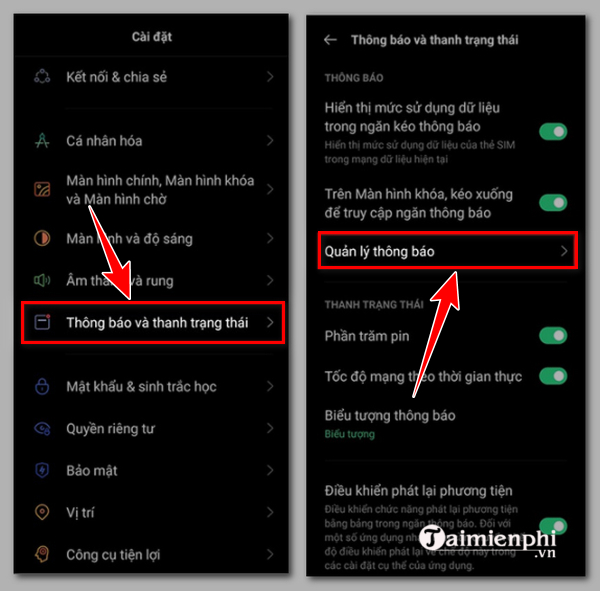
Bước 2: Tiếp theo, bạn tìm đến mục “lịch sử thông báo” và kích hoạt tính năng này trên điện thoại.
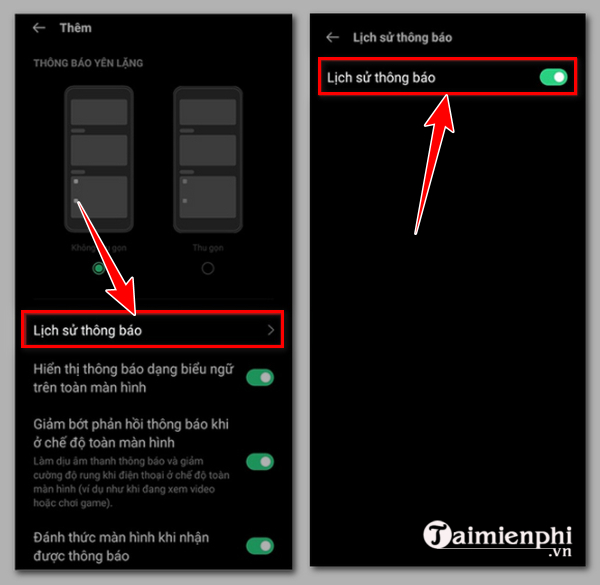
Bước 3: Kể từ thời điểm kích hoạt, tất cả các tin nhắn Zalo được gửi đến điện thoại của bạn đều được lưu trong lịch sử thông báo của điện thoại. Bạn chỉ cần thao tác lại các bước trên, ấn chọn xem thông báo từ ứng dụng “Zalo” là có thể xem lại tin nhắn Zalo đã bị thu hồi trước đó.
Như vậy, Cisnet.edu.vn đã chia sẻ cho bạn các cách xem tin nhắn Zalo đã thu hồi nhanh, đơn giản. Các bạn có thể xem, cân nhắc và lựa chọn phương thức phù hợp với mình. Chúc các bạn thành công.
Từ khoá liên quan:
xem tin nhan Zalo da thu hoi
, xem tin nhắn đã thu hồi trên Zalo, Cách xem tin nhắn bị gỡ trên Zalo,